Správců oken v X Window, tzv. window managerů, je pro Linux k dispozici celkem slušné množství a obyčejný smrtelník často neví, zda si vybrat ten, či onen. Následující řádky by ho měly alespoň trošku přesvědčit o tom, že Fluxbox by mohl být žhavým kandidátem na výběr.
Kdysi dávno vznikl window manager (dále už jen WM), který se jmenoval Blackbox. Spousta lidí si ho oblíbila, protože byl rychlý a kompaktní, ale jak už to s některými projekty bývá, za nějaký čas se přestal vyvíjet. A tak vznikl Fluxbox. Jako základ posloužily zdrojové kódy Blackboxu verze 0. 61. 1, došlo k mnoha změnám, úpravám a přidání nových vlastností. Fluxbox tedy vypadá v podstatě stejně jako Blackbox a je s ním na 100 % kompatibilní, co se stylů a témat týče.
Nyní si asi pokládáte otázku, proč zrovna Fluxbox? A proč vlastně jen nějaký WM, který se stará jen o okna a ne rovnou o celé pracovní prostředí se správou sezení a desítkami vzájemně propojených aplikací s jednotným vzhledem? Proč si prostě nezvolíme GNOME nebo KDE... Ano, sice bychom to mohli udělat, protože dnešní počítače jsou výkonnostně více než dostačující, ale ne všem jsou takové počítače dostupné, ne všichni jsou si ochotni takové "mamuty" pustit na svůj disk a někteří je prostě nechtějí používat z čistě ideologického hlediska.
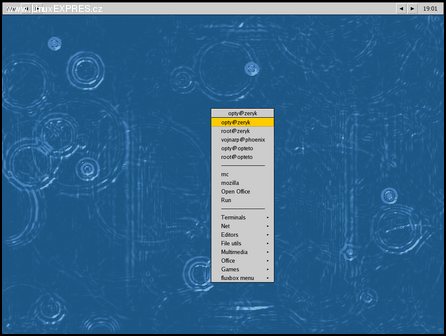
Pokud tedy z nějakého důvodu nechceme používat přímo GNOME nebo KDE (teď nemluvím např. o aplikacích založených na Qt), zbývá nám použít "jen" nějaký WM. Proč ne tedy Fluxbox?
Malý, ale šikovný
Fluxbox je malý, rychlý a podle mého názoru snadno a pohodlně konfigurovatelný. A pokud nám v něm něco chybí, většinou není problém si danou vlastnost nebo funkci přidat pomocí nějakého dalšího programu či utility.
Co tedy vlastně všechno umí? Mezi jeho hlavní devízy patří např. záložky (jako v Mozille), známá okenní lišta (samozřejmě i s hodinami), několik pracovních ploch, které se dají přepínat např. pomocí kolečka na myši (pokud takovou máme), konfigurace titulků oken, podpora pro GNOME a KDE a tzv. slit, což je oblast plochy, kde běží miniaturní prográmky, které zobrazují různé užitečné informace nebo snadno zpřístupňují často používané akce (sem se umisťují např. dokovatelné aplikace známé z Window Makeru nebo utilitky vytvářené původně pro Blackbox).
Pokud zrovna nejsme ortodoxní vyznavači neustálého klikání, tak nás určitě bude zajímat, že téměř ke každé akci lze přiřadit nějakou klávesovou zkratku, což nám často usnadní a urychlí práci a také nám jistě přinese obdiv ze strany méně zdatných kolegů a přátel.
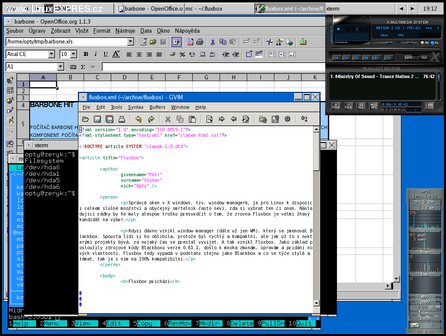
Jak jej sehnat
Pokud jsem vás tedy nalákal a chcete si Fluxbox vyzkoušet, určitě se budete zajímat o to, odkud jej stáhnout. Fluxbox seženete na oficiálních stránkách projektu v sekci Download, a to buď jako binární balíček pro vaši oblíbenou distribuci (např. pro Slackware, Debian, Fedoru Core aj.), který pak jen stačí nainstalovat, a nebo ve formě zdrojových kódů, které je sice nutno kompilovat (viz dále), ale zase máme plnou kontrolu nad tím, co všechno bude náš Fluxbox umět a podporovat.
Musíte se také rozhodnout, zda-li zvolíte stabilní (0. 1. 14), nebo vývojovou (0. 9. 10) verzi. Ale vzhledem k tomu, že stabilní verze je již docela stará a už se v podstatě nevyvíjí, tak nebudete mít to rozhodování příliš těžké. Vývojová verze je totiž dost stabilní a podle stránek projektu se již čeká jen na pár detailů, než bude za stabilní prohlášena.
V sekci Download si kromě samotného Fluxboxu můžete také stáhnout další témata vzhledu, konfigurační soubory od jiných uživatelů a hlavně spoustu utilit a programů s rozšiřujícími funkcemi (např. grafický konfigurační nástroj Fluxconf, manažer ikon na ploše Fbdesk nebo vylepšený správce ploch Fluxspace atd.).
Kompilace a instalace
Předpokládám, že už máte v nějakém adresáři rozbalené stažené zdrojové kódy. Pomocí klasického příkazu ./configure --help si můžete nechat vypsat seznam všech možností, které lze před samotnou kompilací ovlivnit. Většinou není třeba nic měnit, pouze pokud chceme např. Fluxbox nainstalovat do nějakého nestandardního adresáře nebo máme slabý počítač a chceme, aby byl co možná nejrychlejší. Pak je vhodné pomocí ./configure --disable-funkce povypínat vše, co nepotřebujeme, protože by nás to jinak zbytečně zpomalovalo. Například můžeme použít
./configure --disable-shape --disable-kde --disable-gnome --disable-xft --disable-xrender --disable-xpm --disable-xmb
pro celkem minimalistický Fluxbox, který ovšem bude na starých počítačích relativně rychlý. Ale, jak už bylo řečeno výše, na současných strojích stačí pouhé ./configure.
Nyní můžeme přejít k samotné kompilaci pomocí make a následné instalaci pomocí make install. Ovšem většina moderních distribucí Linuxu používá nějaký systém balíčků, a tak by bylo vhodné i z našeho Fluxboxu vyrobit balíček, což nám později usnadní jeho upgrade popř. deinstalaci. Pro tuto příležitost vřele doporučuji program Checkinstall. Původní instalační příkaz se pak změní na checkinstall make install. Na závěr instalace bych ještě podotkl, že pokud Fluxbox instalujete např. mimo svůj domovský adresář, tak pak potřebujete samozřejmě práva superuživatele root.
První spuštění
Fluxbox máme tedy nainstalovaný a dělí nás jen krůček od spuštění. Nyní záleží na tom, jakým způsobem spouštíte systém X Window, jestli ručně z konzole, nebo jestli používáte nějaké grafické přihlašování např. pomocí XDM, GDM či KDM. V prvním případě zeditujte soubor .xinitrc ve svém domovském adresáři; pro začátek postačí, když v něm bude jen jediný příkaz, a sice fluxbox.
Po samotném spuštění budete asi trošku v šoku, ale samozřejmě záleží na tom, na co jste zvyklí, protože na vás vykoukne tmavá obrazovka, na které je dole umístěna okenní lišta s hodinami vpravo a názvem aktuální pracovní plochy vlevo (ale to se dá změnit). Tato "osiřelá" plocha může samozřejmě vypadat úplně jinak, pokud spustíme pár programů, nastavíme si pozadí nebo si seženeme program, pomocí kterého se nám budou na ploše zobrazovat i ikony.
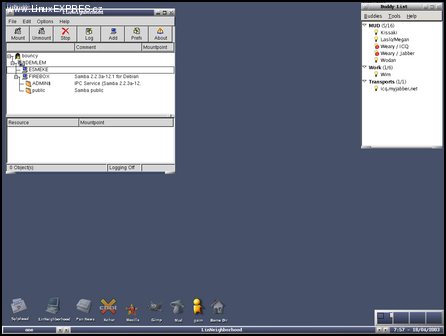
Jak Fluxbox ovládnout a nastavit
Pokud preferujete ovládání pomocí myši, máte to celkem jednoduché a intuitivní. Kliknutí pravým tlačítkem na plochu vyvolá menu se seznamem programů a nastavení. Menu opustíte tak, že buď spustíte nějaký program, zvolíte položku, opět kliknete pravým tlačítkem, tentokrát na titulek menu, a nebo kliknete pro změnu levým tlačítkem na plochu. Pomocí šipek na liště se pak přepíná na levé straně mezi plochami a na pravé mezi okny. Ale dost už klikání.
Mnohem lepší a rychlejší je ovládání pomocí klávesnice. Standardně je chování nastaveno tak, že [Alt+Tab] vás přepne na další okno, [Alt+Shift+Tab] na předchozí a kombinace kláves [Alt+Fn], kde n je číslo od 1 do 12, vás přepne na konkrétní plochu. Tohle je ovšem úplné minimum, aby stálo ovládání pomocí kláves za to, je třeba přidat další zkratky a přiřadit jim povely.
Nyní se tedy dostáváme ke konfiguraci Fluxboxu. Většinou nám stačí pouze tři textové soubory v podadresáři .fluxbox našeho domovského adresáře, a sice init (nastavení Fluxboxu), keys (přiřazení klávesových zkratek) a menu (definice menu). Existují ovšem i další, a to apps (nastavení pro konkrétní aplikace), groups (seskupování programů) a slitlist (pořadí utilit ve slitu). Pokud nechceme přímo editovat konfigurační soubory, lze použít nějaký grafický nástroj (např. ten, na který se odkazují stránky projektu).
Nebudu zde popisovat všechna možná i nemožná nastavení, protože to by bylo jen nošení dříví do lesa a překlad manuálových stránek. Právě manuálové stránky, které jsou mimochodem velmi dobře zpracované, obsahují vše potřebné k tomu, abyste si svůj vlastní Fluxbox dovedli k dokonalosti a plně upravili k obrazu svému. A pokud by vám čirou náhodou nestačily, pak máte ještě možnost stáhnout si kompletní dokumentaci ze stránek projektu.
Ještě bych se snad zmínil o jedné ne příliš důležité (i když jak pro koho), ale zato velice efektní a v této době velmi moderní a populární záležitosti. A tou jsou tzv. témata vzhledu, což je většinou jeden, popřípadě více souborů, které vám změní vzhled vašeho Fluxboxu. Standardně se jich dodává jen několik, ale na Internetu jich naleznete velké množství (např. na Freshmeatu), a pokud ani to vám nestačí, pak si můžete nějaký sami vyrobit.
Závěrem
Doufám, že se vám Fluxbox alespoň trošku zalíbil a pokud zvažujete jeho použití, tak mi věřte, že jste na dobré cestě a jsem rád, že jsem vás zviklal. Už nějakou dobu jej používám a jsem s ním spokojený. Zpočátku to možná bude vykoupeno větším úsilím, co se týče nastavování, ale nenechte se odradit, odměnou vám bude rychlé a přehledné prostředí.